SYSTRAN MT-Plugineinstellungen
Um den maschinellen Übersetzungsdienst SYSTRAN einzurichten und mit memoQ zu arbeiten, benötigen Sie Zugriff auf einen SYSTRAN Enterprise MT-Server.
Navigation
- Klicken Sie oben im Fenster memoQ auf das Symbol Ressourcenkonsole
 . Das Fenster Ressourcenkonsole wird angezeigt.
. Das Fenster Ressourcenkonsole wird angezeigt. - Geben Sie in der Liste Server URL die Adresse eines Servers ein oder wählen Sie einen darin vorhandenen Server aus. Um nur lokale Ressourcen anzuzeigen, wählen Sie Computer. Klicken Sie auf die Schaltfläche Auswählen
 .
. - Klicken Sie im linken Bereich auf das Symbol MT-Einstellungen
 . Der Bereich MT-Einstellungen wird angezeigt.
. Der Bereich MT-Einstellungen wird angezeigt. - Für Projekte mit mehr als einer Zielsprache: Wählen Sie bei Bedarf in der oberen rechten Ecke eine Sprache aus der Dropdown-Liste Zielsprache aus. Um dieselben MT-Einstellungen für alle Zielsprachen zu verwenden, ändern Sie die Standardeinstellung nicht (Alle Sprachen).
- Wählen Sie die von Ihnen verwendete MT-Einstellungsressource aus und klicken Sie auf Bearbeiten unterhalb der Liste.
- Suchen Sie auf der Registerkarte Services das Plugin und klicken Sie auf dessen Zeile. Wenn es aktiviert ist, klicken Sie auf dessen Zeile, um das Fenster SYSTRAN MT-Plugineinstellungen anzuzeigen. Wenn es ausgegraut ist, klicken Sie auf dessen Zeile, um es zu aktivieren, und klicken Sie dann erneut auf die Zeile, um die Einstellungen anzuzeigen.
Möglichkeiten
- Geben Sie die URL Ihres SYSTRAN Enterprise MT-Systems ein.
- Geben Sie den API-Schlüssel ein, den Sie mit Ihrem Abonnement erhalten haben.
- Klicken Sie auf Anmeldedaten überprüfen und Daten aktualisieren.
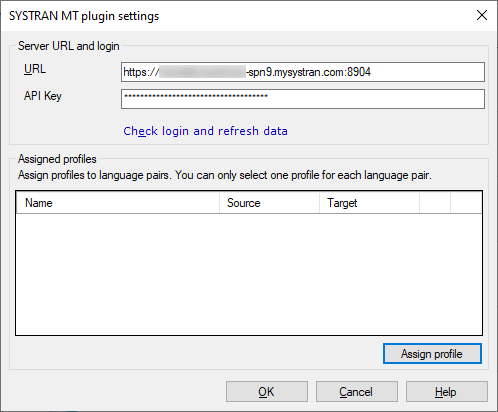
So weisen Sie einem Sprachpaar ein MT-Profil zu: Klicken Sie auf Profil zuweisen. Das Fenster Profil zuweisen wird angezeigt:
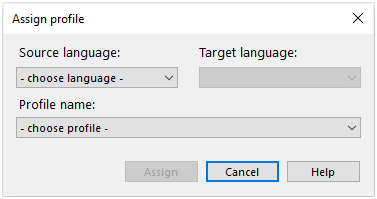
Wählen Sie zunächst die Ausgangs- und Zielsprache und dann ein Profil aus der Dropdown-Liste aus. So ordnen Sie das Profil diesem Sprachpaar zu: Klicken Sie auf die Schaltfläche Zuweisen.
So weisen Sie einem Sprachpaar ein weiteres Profil zu: Klicken Sie in der Liste Zugewiesene Profile auf das Symbol Bearbeiten ![]() neben dem Sprachpaar. Das Fenster Reassign profile wird angezeigt:
neben dem Sprachpaar. Das Fenster Reassign profile wird angezeigt:
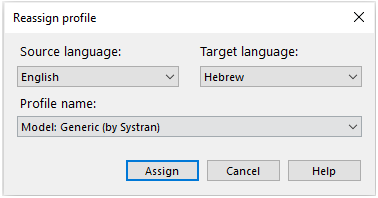
Wählen Sie ein anderes Profil aus der Dropdown-Liste und klicken Sie auf die Schaltfläche Zuweisen.
So entfernen Sie eine Zuweisung: Klicken Sie auf das Symbol Löschen ![]() neben dem Sprachpaar. Klicken Sie im Bestätigungsfenster auf die Schaltfläche Unassign.
neben dem Sprachpaar. Klicken Sie im Bestätigungsfenster auf die Schaltfläche Unassign.
Die Neural Fuzzy Adaptation (NFA)-Funktion von SYSTRAN ermöglicht nicht nur das Senden des Ausgangstextes, sondern auch des besten Fuzzy-TM-Treffers an den maschinellen Übersetzungsdienst. So werden die Vorübersetzung und die MT-Vorschläge der Liste Ergebnisse schneller und genauer.
Um mit SYSTRAN NFA zu arbeiten, müssen Sie es aktivieren. Gehen Sie dazu wie folgt vor:
-
Klicken Sie im Fenster Einstellungen für maschinelle Übersetzung bearbeiten auf die Registerkarte Einstellungen.
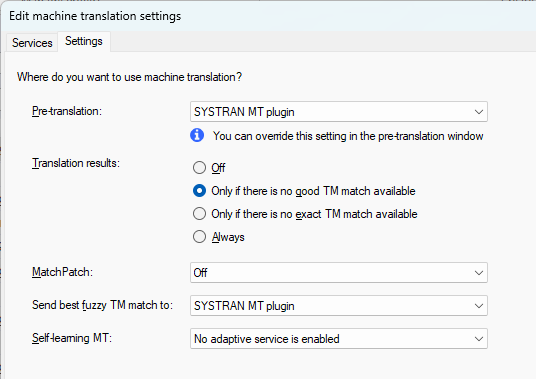
-
Wählen Sie in der Dropdown-Liste Besten Fuzzy-TM-Treffer senden an: die Option Systran MT-Plugin aus.
-
Zum Bestätigen: Klicken Sie auf OK.
Vorübersetzung und MT-Vorschläge verwenden nun SYSTRAN NFA.
Abschließende Schritte
So speichern Sie die Einstellungen und kehren zur Registerkarte Standard-Ressourcen des Fensters Optionen (oder zur Ressourcenkonsole) zurück: Klicken Sie auf OK und dann erneut auf OK.
So kehren Sie zur Registerkarte Standard-Ressourcen des Fensters Optionen (oder zur Ressourcenkonsole) zurück, ohne die neuen Einstellungen zu speichern: Klicken Sie auf Abbrechen und dann erneut auf Abbrechen.
So verwenden Sie die MT-Ausgabe im Übersetzungseditor:
- Öffnen Sie ein Projekt mit einem unterstützten Sprachpaar.
- Klicken Sie auf der linken Seite des Bildschirms Projektzentrale oder memoQ-Online-Projekt auf Einstellungen.
- Klicken Sie in der oberen Leiste auf das Symbol MT-Einstellungen
 .
. - Wählen Sie das MT-Profil im Projekt oder eines, das Sie dem Projekt hinzufügen möchten. Klicken Sie unterhalb der Liste auf Bearbeiten.
- Aktivieren Sie auf der Registerkarte Services des Fensters Einstellungen für maschinelle Übersetzung bearbeiten links das Kontrollkästchen des Plugins.
- Wählen Sie auf der Registerkarte Einstellungen des Fensters Einstellungen für maschinelle Übersetzung bearbeiten im Bereich Ergebnisse eine andere Einstellung als Aus.
- Öffnen Sie ein Dokument zur Bearbeitung, und sehen Sie sich die durch maschinelle Übersetzung generierten Vorschläge an.
So verwenden Sie die MT-Ausgabe in der Vorübersetzung:
- Öffnen Sie ein Projekt mit einem unterstützten Sprachpaar.
- Klicken Sie auf der linken Seite des Bildschirms Projektzentrale oder memoQ-Online-Projekt auf Einstellungen.
- Klicken Sie in der oberen Leiste auf das Symbol MT-Einstellungen
 .
. - Wählen Sie die Ressource für MT-Einstellungen im Projekt oder eine Ressource, die Sie dem Projekt hinzufügen möchten. Klicken Sie unterhalb der Liste auf Bearbeiten.
- Aktivieren Sie auf der Registerkarte Services des Fensters Einstellungen für maschinelle Übersetzung bearbeiten links das Kontrollkästchen des Plugins.
- Wählen Sie auf der Registerkarte Einstellungen des Fensters Einstellungen für maschinelle Übersetzung bearbeiten das Plugin im Dropdown Vorübersetzung aus.
- Führen Sie Vorübersetzen aus. Aktivieren Sie im Fenster Vorübersetzen und Statistiken das Kontrollkästchen Maschinelle Übersetzung verwenden, wenn es keinen TM-Treffer gibt. (Diese Einstellung wird in memoQ gespeichert.)